Jos macOS näyttää varoituksen, jonka mukaan tietokoneesi on käynnistynyt uudelleen ongelman vuoksi, tämä tarkoittaa, että käyttöjärjestelmä on havainnut suuren ytimeen liittyvän ongelman. Varoitus on itse asiassa a Kernel Panic -virheilmoitus. Nopeana muistutuksena, ydin on erittäin tärkeä ohjelma, joka on macOS: n tai minkä tahansa muun käyttöjärjestelmän ytimessä. Jos laitteen uudelleenkäynnistäminen ei ratkaise ongelmaa, suorita alla olevia vianetsintäratkaisuja.
Sisällys
-
Korjaa "Tietokoneesi käynnistettiin uudelleen ongelman vuoksi" macOS-virhe
- Irrota kaikki oheislaitteet
- Hanki uusimmat päivitykset ja pakota lopettamaan kaikki sovellukset
- Siirry vikasietotilaan
- Nollaa NVRAM tai PRAM
- Nollaa SMC
- Asenna macOS uudelleen
- Johtopäätös
- Aiheeseen liittyvät julkaisut:
Korjaa "Tietokoneesi käynnistettiin uudelleen ongelman vuoksi" macOS-virhe
Irrota kaikki oheislaitteet
Yhdistetyt laitteet voivat joskus laukaista ytimen paniikkivirheitä. Sammuta Mac ja irrota kaikki oheislaitteet, mukaan lukien kiintolevyt, kolmannen osapuolen hiiri ja näppäimistö, tulostimet ja niin edelleen. Käynnistä Mac ja tarkista, saatko edelleen saman virheilmoituksen.
Liitä oheislaitteet yksi kerrallaan. Odota kaksi minuuttia ennen kuin liität seuraavan laitteen. Tämän pitäisi antaa sinulle tarpeeksi aikaa tunnistaa syyllinen.
Hanki uusimmat päivitykset ja pakota lopettamaan kaikki sovellukset
Jos tämä on ohjelmistoon liittyvä ongelma, uusimpien päivitysten asentaminen ja kolmannen osapuolen sovellusten poistaminen käytöstä pitäisi korjata. Mene Järjestelmäasetukset, valitse Järjestelmän päivitysja napsauta Päivitä nyt. Käynnistä sitten Aktiivisuusmonitorija sulje kaikki taustasovellukset ja -prosessit keskittyen ensisijaisesti kolmansien osapuolien sovelluksiin. Jos virhe jatkuu, siirry seuraavaan ratkaisuun.
Siirry vikasietotilaan
Kun Mac käynnistyy, vikasietotila lataa vain ne ohjelmat ja prosessit, jotka ovat välttämättömiä macOS: n käyttämiselle. Se myös tarkistaa käynnistyslevyn ja poistaa tarpeettomat järjestelmävälimuistit. Tämän pitäisi auttaa sinua korjaamaan monia ohjelmistoon liittyviä virheitä.
Jos käytät Apple Silicon Macia, sammuta se. Kytke sitten laite päälle ja pidä painettuna Virtanappi kunnes Käynnistysasetukset näy näytöllä. Valitse omasi käynnistyslevy, paina Siirtääavain ja klikkaa Jatka vikasietotilassa.
Jos omistat Intel-käyttöisen Macin, käynnistä laitteesi uudelleen ja paina välittömästi ja pidä painettuna Vaihtonäppäin. Vapauta se heti, kun näet kirjautumisikkunan. Kirjoita käyttäjänimesi ja salasanasi ja tarkista, näkyykö näytön oikeassa yläkulmassa Safe Boot.
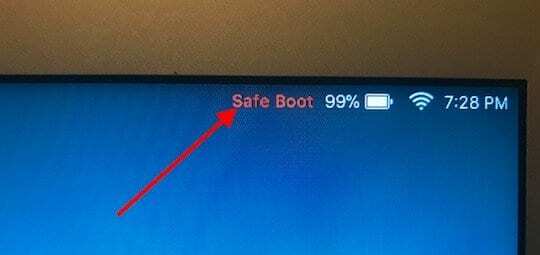
Tarkista, jatkuuko virhe vikasietotilassa, ja käynnistä sitten Mac uudelleen normaalisti.
Nollaa NVRAM tai PRAM
Sammuta Mac ja odota 30 sekuntia. Kytke sitten kannettava tietokone päälle ja paina heti ja pidä painettuna Vaihtoehto, Komento, P, ja R avaimet samaan aikaan. Vapauta ne 20 sekunnin kuluttua tai kun olet kuullut toisen käynnistysäänen.
Jos omistat Macin, jossa on Apple T2 -turvasiru, vapauta näppäimet, kun Apple-logo tulee näkyviin ja katoaa toisen kerran. Mene Järjestelmäasetuksetja säädä nollattuja asetuksia. Tarkista, saatko edelleen saman virheen.
Nollaa SMC
Jos Macissasi on T2-siru, sammuta kannettava tietokone ja odota 30 sekuntia. Paina sitten ja pidä painettuna Ohjaus ja Vaihtoehto näppäimistön vasemmalla puolella ja Siirtää oikealla puolella. Muista painaa kolmea näppäintä samanaikaisesti seitsemän sekunnin ajan. Paina sitten Virtanappi, ja pidä kaikkia neljää näppäintä painettuna vielä seitsemän sekunnin ajan.
Vapauta ne, odota 30 sekuntia ja käynnistä Mac painamalla virtapainiketta.
Jos Macissasi ei ole T2-sirua, paina Siirtää, Ohjaus, ja Vaihtoehto näppäimiä näppäimistön vasemmalla puolella. Paina sitten Virtanappi ja pidä kaikkia neljää näppäintä painettuna 10 sekunnin ajan.

Vapauta kaikki näppäimet, odota 30 sekuntia ja käynnistä sitten laite.
Asenna macOS uudelleen
Valitettavasti, jos ongelma jatkuu kaikkien yllä olevien ratkaisujen noudattamisen jälkeen, saatat joutua asentamaan macOS: n uudelleen. paina Optio → Komento → R tai Vaihto→Optio→Komento→R avaimet käynnistääksesi macOS Recovery -sovelluksesta. Odota, kunnes Apuohjelmat-ikkuna tulee näkyviin, ja valitse Asenna macOS uudelleen.

Suorita käyttöjärjestelmän uudelleenasennus loppuun noudattamalla asennusohjelman näytön ohjeita.
Johtopäätös
Jos Mac käynnistyy yhtäkkiä uudelleen ongelman takia, irrota ensin kaikki oheislaitteet ja päivitä sitten macOS ja kaikki sovelluksesi uusimpaan versioon. Lisäksi pakota kaikki sovellukset pysäyttämään ja siirtymään vikasietotilaan. Jos ongelma jatkuu, nollaa PRAM ja SMC ja asenna macOS uudelleen.
Napsauta alla olevia kommentteja ja kerro meille, mikä näistä ratkaisuista toimi sinulle.